많은 사용자분들이 건의도 많이 하고 업데이트 기다리셨을텐데요. 이제 핸드폰 하나로 핫스팟(테더링)을 사용하여 와이파이가 안되는 곳에서도 누구미니를 사용가능합니다. 짝!짝!짝! 누구앱 10월 26일자 공지 "앱 1.2.5 버전에서 NUGU mini 핫스팟 이용방법" 이라는 공지를 보면 핫스팟 사용방법이 다음과 같이 나와있습니다. ============================================================ 안녕하세요?
NUGU 운영센터입니다.
NUGU 앱 1.2.5 버전에서 NUGU mini의 모바일 핫스팟 네트워크 정보를 사전에 설정할 수 있는 방법에 대하여 안내해 드립니다.
단, 핫스팟 이용시 가입하신 이동전화 요금제에 따라 데이터 이용료가 추가로 발생할 수 있습니다.
또한, NUGU mini 펌웨어 버전 1201914 이상에서 이용할 수 있으니, 사용중인 디바이스의 펌웨어 버전을 확인하여 주세요.
- NUGU 앱 > NUGU 연결 설정 > 연결된 NUGU mini 정보 하단의 '펌웨어 버전' 메뉴에서 확인 가능
[핫스팟 네트워크 정보 설정하기] 1. NUGU 앱 좌측 상단 메뉴 버튼 > NUGU 연결 설정 메뉴 > 연결된 NUGU mini 정보 > NUGU 정보 화면 > 핫스팟 메뉴를 선택합니다. 2. 연결하고자 하는 휴대폰의 모바일 핫스팟 네트워크 이름과 비밀번호를 입력한 뒤 설정 버튼을 눌러 주세요. ※ 휴대폰의 모바일 핫스팟 정보 확인하기
- 안드로이드 : 휴대폰 설정 > 연결 > 모바일 핫스팟 및 테더링 > 모바일 핫스팟 메뉴에서 확인합니다.
- iOS : 휴대폰 설정 > 개인용 핫스팟 메뉴에서 확인합니다.
(안드로이드 7.0(Nougat) / iOS 10.3.3 버전 기준이므로 OS 버전에 따라 설정 방법에 차이가 있을 수 있습니다)
[야외에서 핫스팟 연결하기]
1. 사전 설정한 휴대폰의 모바일 핫스팟 설정을 켜주세요.
2. NUGU mini 음소거 버튼을 3초 이상 눌러 NUGU mini를 연결 대기 모드 상태로 변경하여 주세요.
3. NUGU mini가 모바일 핫스팟 네트워크로 연결됩니다. ============================================================ 뭔가 좀 어렵죠? 간단하게 이미지로 설명드리겠습니다. 순서는 다음과 같습니다. 1) 핸드폰에서 핫스팟(테더링)설정을 한다. 2) 기존 Wi-Fi 되는곳에서 누구앱을 통해 누구미니에 핸드폰에서 설정한 핫스팟을 등록해준다. 3) 야외에서 핸드폰 핫스팟을 켠다. 만약 누구미니가 바로 핫스팟에 접속이 안되는것 같으면 음소거 버튼을 3초이상 눌러준다. - 이상 끝 - 아래 설명은 안드로이드 기준입니다. 
먼저 핸드폰에서 핫스팟을 설정하는 과정입니다. 설정 -> (네트워크 연결)테더링 및 모바일 핫스팟 -> 모바일 핫스팟 ->(우측상단)메뉴버튼 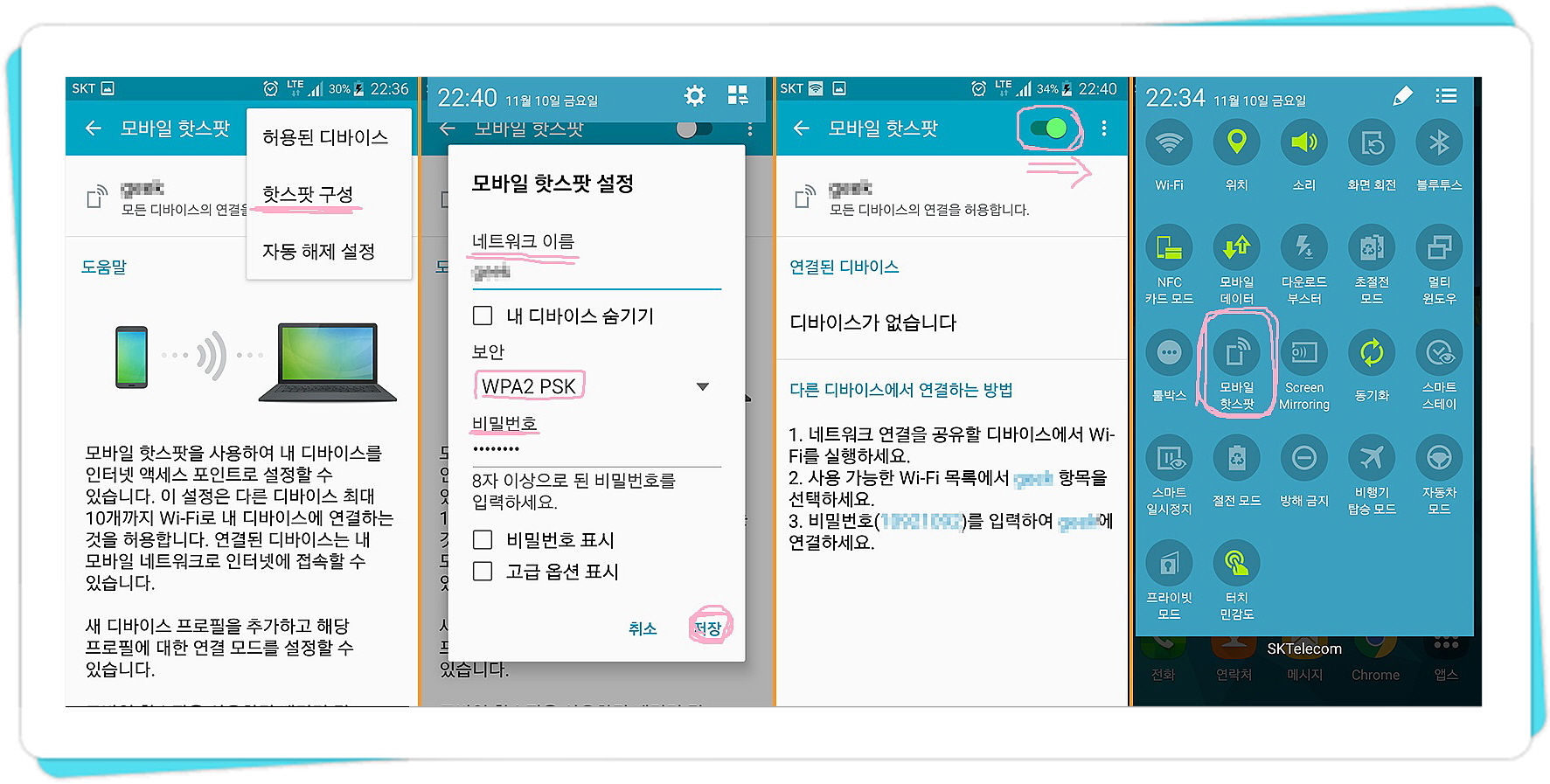
-> 핫스팟 구성 -> 네트워크이름(기본은 Androidhotspot1234 이런 형태인데 간단한 이름으로 지정)넣고-> 보안 WPA2 PSK 선택(공개로 해도 되긴 하지만 아무래도...) -> 비밀번호 입력(8자 이상) ->마지막으로 저장 하시면 설정은 끝이 납니다. 핫스팟 사용하실때는 우측상단 단추를 오른쪽으로 밀어서 켜거나 맨 우측 사진처럼 바로 켜셔도 됩니다.
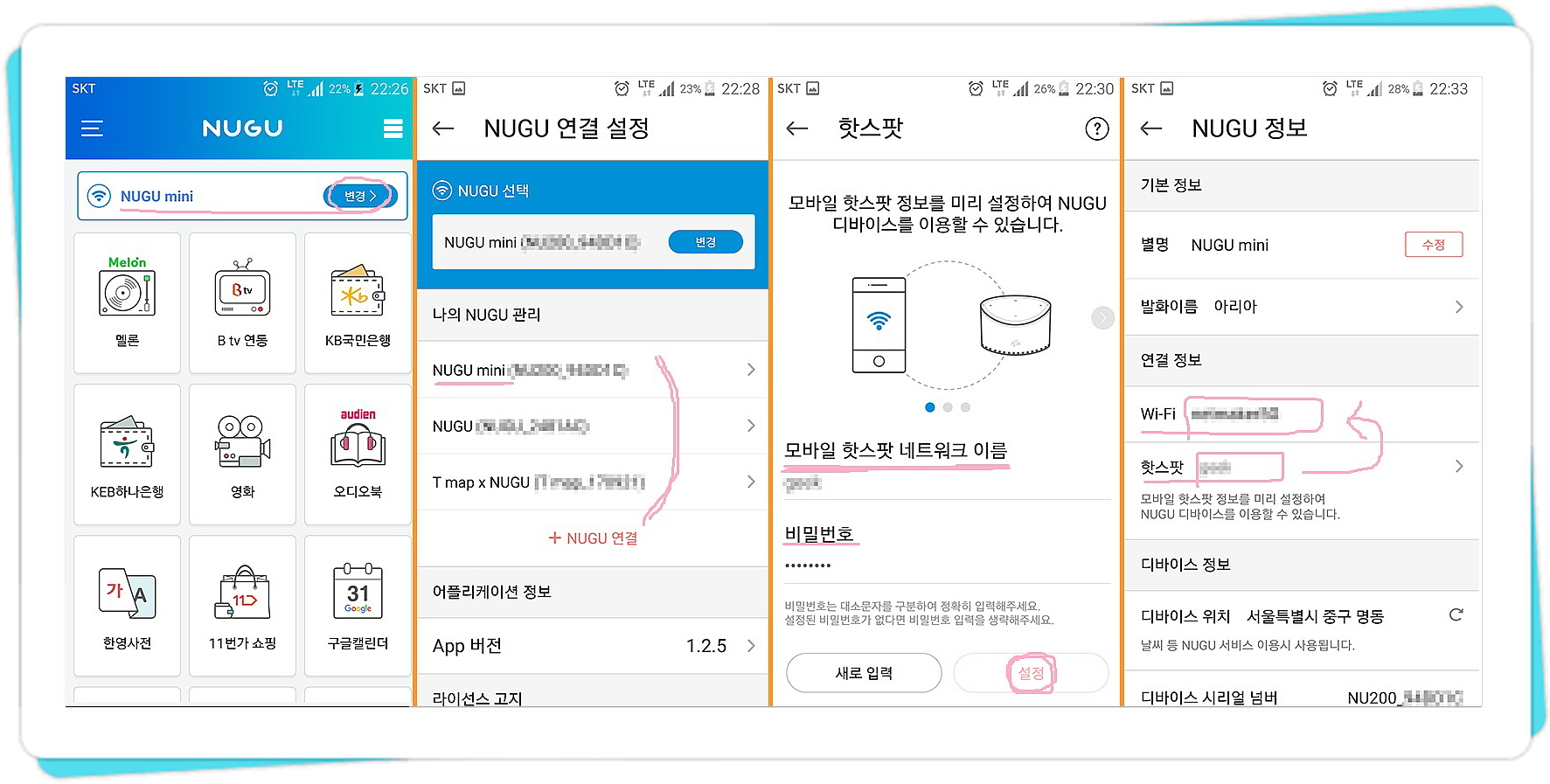
이제 누구앱에서 핸드폰에서 설정한 핫스팟을 등록합니다.
누구앱 실행 -> NUGU mini 변경 -> (나의 NUGU 관리) NUGU mini 선택 -> (NUGU 정보에서)핫스팟 선택 -> 모바일 핫스팟 네트워크 이름 입력 -> 비밀번호 입력 -> 마지막으로 설정을 누르면 끝이 납니다. 핸드폰 핫스팟으로 사용할 경우 맨 우측 사진처럼 Wi-Fi 부분이 핫스팟의 설정 이름으로 바뀝니다.
여기서 주의하실점..... 1. 핸드폰 핫스팟(테더링)을 사용하실려면 가능하면 데이터 무제한 요금제여야 겠죠? 2. 핫스팟을 여러개 새로 입력하면 마지막꺼 1개를 기억하는게 아니라 기존것도 기억하더라구요. 한마디로 어느거에 붙을지 모른다는 거죠? 그래서 누구앱에서 원하는 핸드폰에 연결되었는지 꼭 확인하는 습관을 가지셔야 할듯합니다. 3. 굳이 음소거 버튼 3초 이상 안눌러도 핫스팟 켜니깐 누구미니가 알아서 붙더라구요. 안붙을 경우에만 누르셔도 될것 같습니다.
많이 도움이 되었길 바라면서 이만 마무리 합니다. ^^/
|  쎄라토
쎄라토  쎄라토
쎄라토  쎄라토
쎄라토  쎄라토
쎄라토  쎄라토
쎄라토  쎄라토
쎄라토